

/简体中文/

/简体中文/

/简体中文/

/简体中文/

/简体中文/

/简体中文/

/简体中文/

/简体中文/

/简体中文/

/简体中文/

Axure RP 8.0有很多办公人员都在使用,用函数统计字符串长度该如何操作呢?一起和小编去看看Axure RP 8.0用函数统计字符串长度的图像处理吧,希望大家喜欢。
Axure RP 8.0用函数统计字符串长度的图像处理

打开Axure RP 8.0,在基本元件中找到H1标题
在基本元件中找到“主要按钮”,拖曳到画布上,放在H1标题上,如图所示:

选中按钮,点击“鼠标单击时”,打开用例编辑窗口,
选中“设置文本”,选中“h1”矩形,点击“fx”添加获取字符串长度的方法
设置完毕后,设置文本值为字符串点length
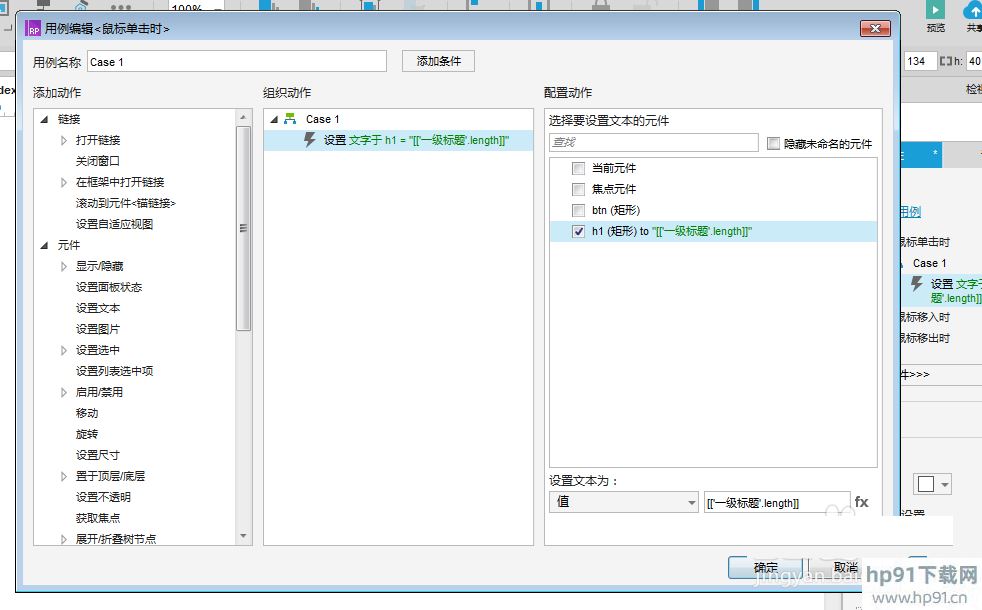
这时查看按钮效果,发现按钮右上角有个序号

以上这里为各位分享了Axure RP 8.0用函数统计字符串长度的操作教程。有需要的朋友赶快来看看本篇文章吧。
Axure RP 8.0有很多办公人员都在使用,用函数统计字符串长度该如何操作呢?一起和小编去看看Axure RP 8.0用函数统计字符串长度的图像处理吧,希望大家喜欢。
Axure RP 8.0用函数统计字符串长度的图像处理

打开Axure RP 8.0,在基本元件中找到H1标题
在基本元件中找到“主要按钮”,拖曳到画布上,放在H1标题上,如图所示:

选中按钮,点击“鼠标单击时”,打开用例编辑窗口,
选中“设置文本”,选中“h1”矩形,点击“fx”添加获取字符串长度的方法
设置完毕后,设置文本值为字符串点length
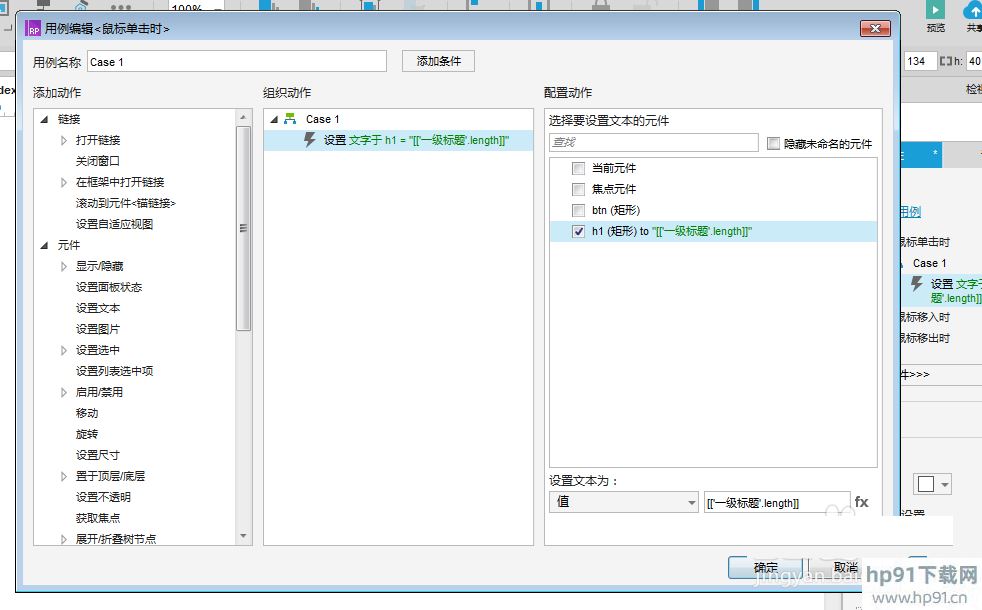
这时查看按钮效果,发现按钮右上角有个序号

以上这里为各位分享了Axure RP 8.0用函数统计字符串长度的操作教程。有需要的朋友赶快来看看本篇文章吧。

 BIMP Lite v1.6.0.2图形图像_图形图像处理软件 / 2.33 MB
BIMP Lite v1.6.0.2图形图像_图形图像处理软件 / 2.33 MB
 迅捷去水印软件 v1.0图形图像_图形图像处理软件 / 2.47 MB
迅捷去水印软件 v1.0图形图像_图形图像处理软件 / 2.47 MB
 pxcook像素大厨标注切图工具 v4.0绿色免费版图形图像_图形图像处理软件 / 2.5M
pxcook像素大厨标注切图工具 v4.0绿色免费版图形图像_图形图像处理软件 / 2.5M
 阿香婆截图破解版Ashampoo Snap 11 中文商业破解版图形图像_图形图像处理软件 / 46M
阿香婆截图破解版Ashampoo Snap 11 中文商业破解版图形图像_图形图像处理软件 / 46M
 alike v2.2图形图像_图形图像处理软件 / 248.23 KB
alike v2.2图形图像_图形图像处理软件 / 248.23 KB
 美图秀秀素材包 v2013.06.28图形图像_图形图像处理软件 / 261.01 MB
美图秀秀素材包 v2013.06.28图形图像_图形图像处理软件 / 261.01 MB
 神奇智能证件照 v3.1.2官方版图形图像_图形图像处理软件 / 10.36MB
神奇智能证件照 v3.1.2官方版图形图像_图形图像处理软件 / 10.36MB
 Snipaste截图工具 v2.3.5中文绿色版图形图像_图形图像处理软件 / 8M
Snipaste截图工具 v2.3.5中文绿色版图形图像_图形图像处理软件 / 8M
 XnView(看图软件) v2.49.1绿色完整版图形图像_图形图像处理软件 / 24M
XnView(看图软件) v2.49.1绿色完整版图形图像_图形图像处理软件 / 24M
 爱拍就拍大头贴 v1.0.0.80图形图像_图形图像处理软件 / 25.92 MB
爱拍就拍大头贴 v1.0.0.80图形图像_图形图像处理软件 / 25.92 MB
 BIMP Lite v1.6.0.2图形图像_图形图像处理软件 / 2.33 MB
BIMP Lite v1.6.0.2图形图像_图形图像处理软件 / 2.33 MB
 迅捷去水印软件 v1.0图形图像_图形图像处理软件 / 2.47 MB
迅捷去水印软件 v1.0图形图像_图形图像处理软件 / 2.47 MB
 pxcook像素大厨标注切图工具 v4.0绿色免费版图形图像_图形图像处理软件 / 2.5M
pxcook像素大厨标注切图工具 v4.0绿色免费版图形图像_图形图像处理软件 / 2.5M
 阿香婆截图破解版Ashampoo Snap 11 中文商业破解版图形图像_图形图像处理软件 / 46M
阿香婆截图破解版Ashampoo Snap 11 中文商业破解版图形图像_图形图像处理软件 / 46M
 alike v2.2图形图像_图形图像处理软件 / 248.23 KB
alike v2.2图形图像_图形图像处理软件 / 248.23 KB
 美图秀秀素材包 v2013.06.28图形图像_图形图像处理软件 / 261.01 MB
美图秀秀素材包 v2013.06.28图形图像_图形图像处理软件 / 261.01 MB
 神奇智能证件照 v3.1.2官方版图形图像_图形图像处理软件 / 10.36MB
神奇智能证件照 v3.1.2官方版图形图像_图形图像处理软件 / 10.36MB
 Snipaste截图工具 v2.3.5中文绿色版图形图像_图形图像处理软件 / 8M
Snipaste截图工具 v2.3.5中文绿色版图形图像_图形图像处理软件 / 8M
 XnView(看图软件) v2.49.1绿色完整版图形图像_图形图像处理软件 / 24M
XnView(看图软件) v2.49.1绿色完整版图形图像_图形图像处理软件 / 24M
 爱拍就拍大头贴 v1.0.0.80图形图像_图形图像处理软件 / 25.92 MB
爱拍就拍大头贴 v1.0.0.80图形图像_图形图像处理软件 / 25.92 MB
 大家来找茬辅助 v2.1最新游戏工具工具软件排行榜-什么游戏工具最好用
大家来找茬辅助 v2.1最新游戏工具工具软件排行榜-什么游戏工具最好用
 DNF天雷辅助365 v8.1最新游戏工具工具软件排行榜-什么游戏工具最好用
DNF天雷辅助365 v8.1最新游戏工具工具软件排行榜-什么游戏工具最好用
 五子彩球 v3.1.1最新游戏工具工具软件排行榜-什么游戏工具最好用
五子彩球 v3.1.1最新游戏工具工具软件排行榜-什么游戏工具最好用
 火火淘宝刷收藏软件 v3.0.5应用软件_应用软件下载_应用工具下载
火火淘宝刷收藏软件 v3.0.5应用软件_应用软件下载_应用工具下载
 蘑菇点点表情包 v1.0联络聊天_聊天软件_聊天软件有哪些
蘑菇点点表情包 v1.0联络聊天_聊天软件_聊天软件有哪些
 DVD 播放器WinX DVD Player v3.1.5多媒体类_多媒体软件
DVD 播放器WinX DVD Player v3.1.5多媒体类_多媒体软件
 迷你机器人战争 v1.0.0.0最新游戏工具工具软件排行榜-什么游戏工具最好用
迷你机器人战争 v1.0.0.0最新游戏工具工具软件排行榜-什么游戏工具最好用
 紫狐浏览器 v2.02应用软件_应用软件下载_应用工具下载
紫狐浏览器 v2.02应用软件_应用软件下载_应用工具下载
 MpqEditor(MPQ编辑器) v3.5最新游戏工具工具软件排行榜-什么游戏工具最好用
MpqEditor(MPQ编辑器) v3.5最新游戏工具工具软件排行榜-什么游戏工具最好用